使用仪表板评估业务风险
使用仪表板可跟踪组成产品服务组合的应用程序的各种度量值和趋势。
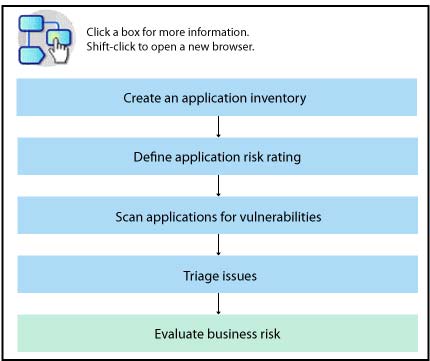
开始之前
- 要查看趋势图表,请确保产品管理员向您提供“查看趋势”用户许可权。
- 当您使用 Microsoft™ Internet 8.0 时,必须首先安装 Microsoft Silverlight,然后才能使用图表。请考虑升级到较新的浏览器版本或更换为 Mozilla Firefox,以便能够利用该功能的交互性。
过程
- 转至“仪表板”选项卡以开始分类过程。
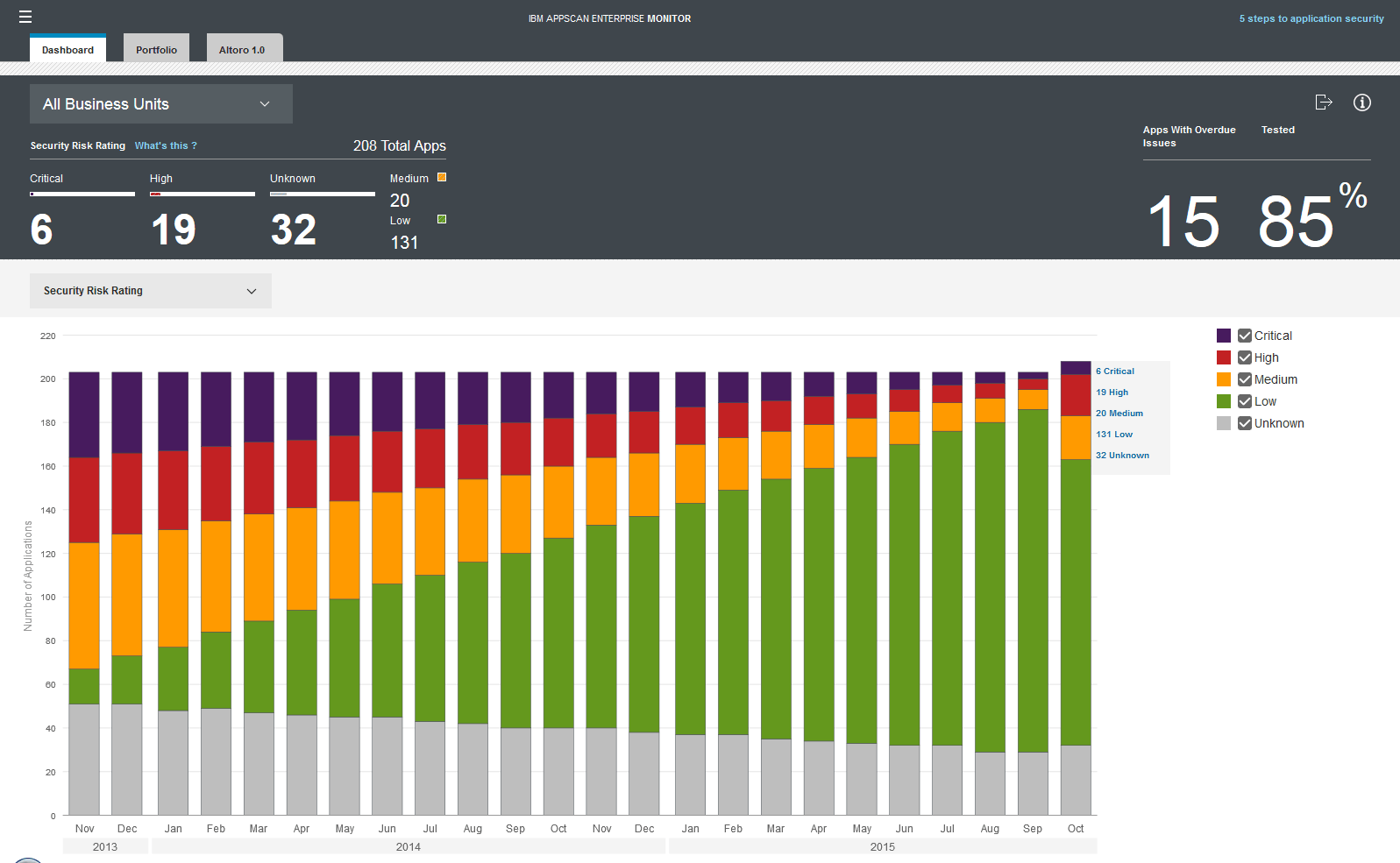
- 在黑色条幅区域中,从下拉菜单选择特定业务单元来优化显示或将产品服务组合作为一个整体来分析。单击这是什么?链接可了解安全风险评级如何工作。提示: 根据您从业务单位菜单作出的选择,仪表板的条幅区域(黑色区域)将显示属于每个安全性风险评级类别的应用程序的数量。仪表板该区域中的度量值不受在下半部分(白色区域)中选择的图表的影响。
-
选择要分析的图表。
注: 趋势数据将保留 24 个月,以当前月结束。历史数据累积以想要首次使用 AppScan Enterprise v9.0.2 或更高版本的月开始。趋势数据聚集使用托管 Liberty Server 的计算机上的时区信息的日期。要维护数据的完整性,此处显示的日期仍将保留在捕获这些日期的时区中,而且不会反映您的语言环境的时区。
-
要使用键盘浏览到图表中,按 Tab 键直到焦点出现在图表上。
- 应用高级过滤。
- 将所选业务单元或整个产品服务组合的数据导出到 Excel (
 ) 以进行脱机分析。
) 以进行脱机分析。